大家好!今天我们来总结一下Photoshop中的缩放,主要有图像(图片)的缩放、选区缩放、图层样式缩放。
1、图像的缩放 选中图像—快捷键 Ctrl+T—选择变换点、单击鼠标拖动进行变换。

2、选区缩放 选框工具—单击鼠标右键—变换选区,出现如图所示的变换框,即可缩放。调节方法与图像缩放相同。

3、图层样式效果缩放 如图所示,在红框内的fx或者旁边的小三角位置单击右键,选择最下方的缩放效果。
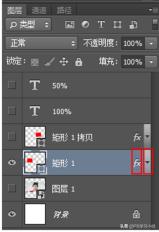
如图,勾选预览,更方便查看视觉效果。
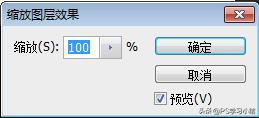
图层样式效果缩放对比如下:图层本身并没有缩放,只是图层样式的效果发生了改变。
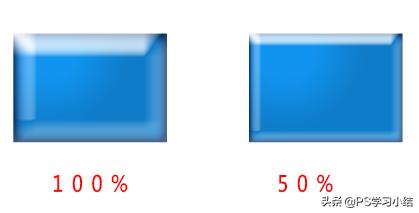
图层样式缩放效果图:右图为左图缩小50%效果
总结:图像的缩放叫自由变换,选区的缩放叫变换选区,图层样式效果缩放叫缩放图层效果。
注:本文素材图片来源于网络或实操截图、文字原创,未经许可,谢绝转载。本文内容仅供PS爱好者学习参考,如有疑问或更好的建议,欢迎留言讨论,共同进步!
欢迎关注@PS学习小结!




















 4142
4142











 被折叠的 条评论
为什么被折叠?
被折叠的 条评论
为什么被折叠?








